您現在的位置是:首頁 >手機 > 2021-03-29 06:18:28 來源:
如何在iPhone和iPad上使用QuickPath滑動鍵盤
導讀
在iOS 13和iPadOS中,Apple增強和增強了iPhone和iPad用戶可以使用的文本處理功能,從而使處理文本變得更加容易。
這些新功能之一是名
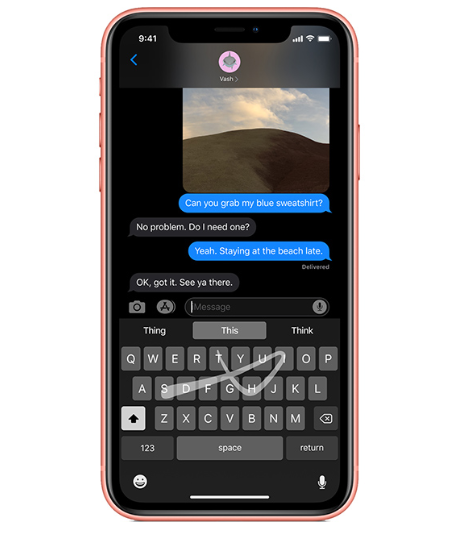
在iOS 13和iPadOS中,Apple增強和增強了iPhone和iPad用戶可以使用的文本處理功能,從而使處理文本變得更加容易。
這些新功能之一是名為QuickPath的基于滑動的本機鍵盤,任何使用過第三方鍵盤擴展程序(如SwiftKey)的人都應該立即熟悉它。
使用QuickPath時,輸入單個字母時,無需從鍵盤上移開手指即可輸入單詞。舉例來說,如果您輸入的是“ Apple”,則先將手指放在A上,然后在屏幕鍵盤上從P,P到L等滑動手指。
拼出單詞后(如果句末是句號,則用句號結尾),只需將手指從屏幕上移開,iOS會自動添加一個空格,供您鍵入其他單詞或開始一個新句子。
QuickPath的另一個優點是它足夠智能,可以處理其中包含雙字母的單詞。例如,如果在字母“ cal”上滑動,則從屏幕上移開手指時將出現單詞“ call”。
QuickPath可能需要一些時間來適應,但是一旦掌握了它,您將可以立即輸入單詞。如果您用一只手握住iPhone,則用拇指撰寫文本特別方便。
您也可以在iPad 上使用QuickPath 。然而,浮動鍵盤,當您向內捏iPadOS 的全角虛擬鍵盤時會顯示該鍵盤。
如何禁用QuickPath
如果您不喜歡使用QuickPath,請不要擔心-您可以輕松禁用它。在iPhone上,啟動“ 設置”應用程序,選擇“ 常規”->“鍵盤”,然后將“ 滑動到類型”旁邊的開關切換到明確的“關閉”位置。
在iPad上,該選項位于同一設置屏幕中,只是用不同的措詞:將其關閉的開關位于“ 在浮動鍵盤上滑動以鍵入”旁邊。您也可以切換“ 按字刪除幻燈片到類型”旁邊的開關,以啟用或禁用選擇退格鍵時刪除QuickPath字的操作。
















